
La CPU è il cuore del tuo computer, responsabile dell’elaborazione di tutte le attività e operazioni che fanno funzionare la tua macchina senza intoppi. Tuttavia, l’esecuzione di applicazioni o giochi intensivi può mettere a dura prova la CPU, portando potenzialmente a surriscaldamento, arresti anomali e altri problemi. Per evitare che ciò accada, è essenziale controllare regolarmente la stabilità e la temperatura del sistema utilizzando uno stress test della CPU.
Che cos’è uno stress test della CPU?
Uno stress test della CPU è un programma che spinge la tua CPU al limite, simulando carichi di lavoro e operazioni intensivi per verificarne le prestazioni e la stabilità. Eseguendo uno stress test, puoi identificare eventuali problemi con la tua CPU, come il surriscaldamento o l’instabilità, e adottare misure per risolverli prima che causino danni significativi al tuo sistema.

Come condurre uno stress test della CPU?
Esistono vari strumenti di stress test della CPU disponibili gratuitamente su Internet e sono relativamente facili da usare. Un’opzione popolare è Prime95, ampiamente utilizzata dagli appassionati di computer e dagli overclocker per testare la stabilità del proprio sistema. Per condurre uno stress test della CPU utilizzando Prime95, attenersi alla seguente procedura:
- Scarica e installa Prime95 dal sito ufficiale.
- Avvia Prime95 e seleziona “Solo stress test” dal menu.
- Scegli l’opzione “Blend” per testare la CPU e la memoria del tuo sistema.
Lascia che il test venga eseguito per almeno 30 minuti, monitorando la temperatura e l’utilizzo della CPU utilizzando uno strumento di monitoraggio come HWMonitor o Core Temp.
Se la temperatura della CPU supera il massimo consigliato o se il sistema si arresta in modo anomalo o si blocca durante il test, interrompere immediatamente il test e adottare misure per risolvere il problema.
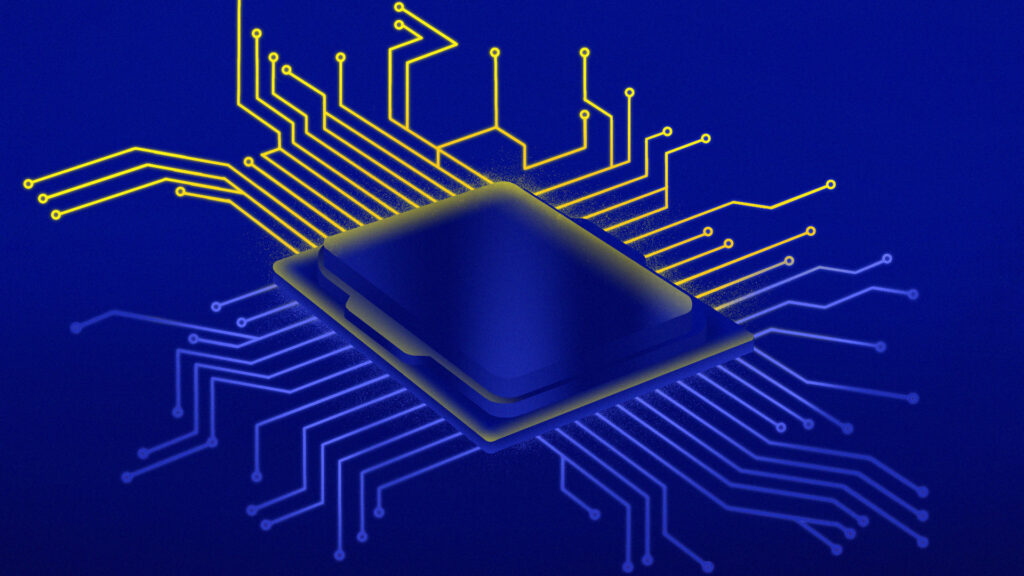
Perché lo stress test della CPU è importante?
Lo stress test della CPU è essenziale per mantenere la salute e le prestazioni del tuo computer. Testando regolarmente le prestazioni e la stabilità della tua CPU, puoi identificare eventuali problemi prima che causino danni significativi al tuo sistema. Inoltre, i test di stress possono aiutarti a ottimizzare le prestazioni del tuo sistema, consentendoti di ottenere risultati migliori in giochi o applicazioni che richiedono un’elevata potenza di elaborazione.
In conclusione, condurre uno stress test della CPU è una parte vitale per mantenere la salute e le prestazioni del tuo computer. Utilizzando uno strumento di stress test come Prime95, puoi identificare eventuali problemi con la tua CPU, come il surriscaldamento o l’instabilità, e adottare misure per risolverli prima che causino danni significativi al tuo sistema. Quindi, se non l’hai già fatto, è il momento di eseguire uno stress test della CPU sul tuo computer e assicurarti che tutto funzioni senza intoppi.

Come vedere quanti gradi fa la CPU?
Per vedere quanti gradi fa la CPU, puoi utilizzare uno dei tanti software di monitoraggio della temperatura disponibili sul web. Tra i più utilizzati ci sono Core Temp, HWMonitor e SpeedFan. Ecco come utilizzarli:
Core Temp:
- Scarica e installa Core Temp dal sito ufficiale.
- Apri il programma e vedrai subito la temperatura della tua CPU.
- Core Temp mostra anche la temperatura massima raggiunta, quindi puoi controllare se la CPU ha superato una soglia critica.
HWMonitor:
- Scarica e installa HWMonitor dal sito ufficiale.
- Avvia il programma e vedrai la temperatura della tua CPU e di altri componenti del tuo PC.
- HWMonitor mostra anche le temperature minime e massime raggiunte, così come le velocità della ventola e altre informazioni.
SpeedFan:
- Scarica e installa SpeedFan dal sito ufficiale.
- Apri il programma e seleziona la scheda “Temperatures”.
- Vedrai la temperatura della tua CPU e di altri componenti del tuo PC.
- SpeedFan ti consente anche di impostare la velocità della ventola in base alla temperatura.
In generale, quando controlli la temperatura della CPU, dovresti prestare attenzione alla temperatura massima consentita dal produttore. Se la temperatura supera questa soglia, potrebbe causare problemi di stabilità o addirittura danneggiare la CPU. Assicurati di monitorare la temperatura della CPU regolarmente per evitare problemi.
Questo contenuto non deve essere considerato un consiglio di investimento.
Non offriamo alcun tipo di consulenza finanziaria. L’articolo ha uno scopo soltanto informativo e alcuni contenuti sono Comunicati Stampa
scritti direttamente dai nostri Clienti.
I lettori sono tenuti pertanto a effettuare le proprie ricerche per verificare l’aggiornamento dei dati.
Questo sito NON è responsabile, direttamente o indirettamente, per qualsivoglia danno o perdita, reale o presunta,
causata dall'utilizzo di qualunque contenuto o servizio menzionato sul sito https://www.borsainside.com.
- Zero Commissioni sui CFD
- Oltre 800 ETF a zero commissioni per i primi 3 mesi (soggetto a condizioni).
- Strumenti avanzati di analisi







